- Muallif Jason Gerald [email protected].
- Public 2024-01-19 22:14.
- Oxirgi o'zgartirilgan 2025-01-23 12:51.
Ushbu maqola sizga Windows kompyuterida o'limning ko'k ekranini (BSOD) qanday tuzatishni o'rgatadi. BSOD odatda dasturiy ta'minot, apparat yoki sozlash xatolarining natijasidir, ya'ni bu holatni tuzatish mumkin. Ammo, ba'zi hollarda, kompyuterda operatsion tizim yoki apparat nosozligi tufayli BSOD paydo bo'ladi, demak, siz kompyuterning operatsion tizimini qayta o'rnatishingiz yoki uni ta'mirlash uchun ustaxonaga olib borishingiz kerak bo'ladi.
Qadam
10dan 1 -qism: Umumiy ta'mirlash
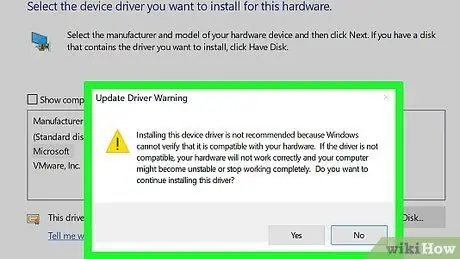
Qadam 1. Yaqinda kompyuterda bajarilgan harakatlarni ko'rib chiqing
Siz yaqinda dasturiy ta'minot, ulangan apparat yoki sozlamalarni o'zgartirdingizmi? Agar shunday bo'lsa, bu o'zgarish BSODning sababi bo'lishi mumkin; tuzatish kompyuterga kiritilgan o'zgarishlarga bog'liq.

Qadam 2. Kompyuter g'ayritabiiy tarzda qizib ketayotganini tekshiring
Agar siz bir necha soat davomida kompyuteringizni eng yuqori ish rejimida ishlatgan bo'lsangiz, ayniqsa, kompyuter yaxshi shamollatilmagan bo'lsa yoki siz issiq muhitda yashasangiz, BSOD paydo bo'lishi mumkin. Agar shunday bo'lsa, kompyuterni iloji boricha tezroq o'chiring va bir necha soat o'tirib turing.
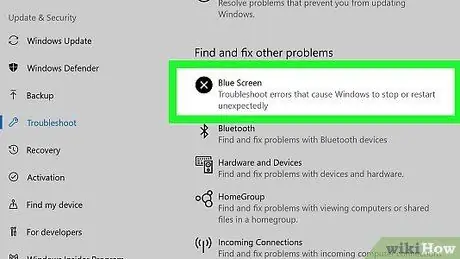
Qadam 3. BSOD muammolarni bartaraf qilish vositasini oching
Agar siz birinchi marta BSOD bilan kompyuteringizda uchrashayotgan bo'lsangiz, muammoni aniqlash uchun kompyuteringizda "Moviy ekran" nosozliklarini tuzatuvchini ishga tushiring.
-
ochiq Boshlash
-
Bosing Sozlamalar (Sozlamalar)

Windowssettings - Bosing Yangilanishlar va xavfsizlik (Yangilanish va xavfsizlik).
- Yorliqni bosing Nosozliklarni tuzatish.
- Bosing Moviy ekran (ko'k ekran).
- Bosing Muammo bartaraf etuvchini ishga tushiring (muammo bartaraf etuvchini ishga tushiring).
- Taklif etilgan echimlarni o'qing va monitor ekranidagi ko'rsatmalarga amal qiling.
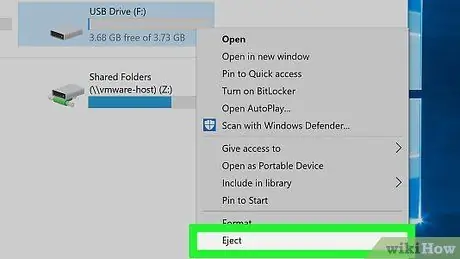
Qadam 4. Keraksiz uskunani olib tashlang
USB flesh -disklari, Ethernet yoki HDMI kabellari, o'yin boshqaruvchilari, printer kabellari, SD -kartalar va boshqalar kabi qurilmalar kompyuter ishiga ta'sir qilmasdan kompyuterdan olib tashlanishi mumkin. Bundan tashqari, noto'g'ri apparat qurilmasi BSOD paydo bo'lishiga olib kelishi mumkin va tegishli qurilma olib tashlanmaguncha to'xtamaydi.
Odatda klaviatura va sichqonchani kompyuterga ulangan holda saqlashingiz mumkin, ayniqsa, agar siz uni sotib olganingizda kompyuter bilan birga kelgan bo'lsangiz
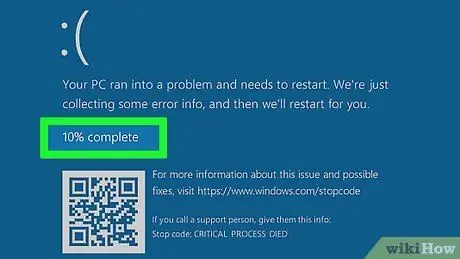
Qadam 5. Kompyuterni qayta ishga tushishini kuting
BSOD paydo bo'lgandan so'ng, Windows muammoni aniqlaydi, uni tuzatishga harakat qiladi va tizimni qayta ishga tushiradi. Agar kompyuter odatdagidek qayta ishga tushsa va ko'k ekranga qaytmasa, ba'zi o'zgarishlarni to'g'ridan -to'g'ri ish stolidan qilishingiz mumkin.
Agar kompyuter qayta ishga tushganda BSOD qayta paydo bo'lsa, xato kodini (xato) tekshiring. Agar kod 0x000000EF bo'lsa, bu erga o'tkazib yuboring. Agar yo'q bo'lsa, Xavfsiz rejimda tezlikni oshirishga harakat qiling
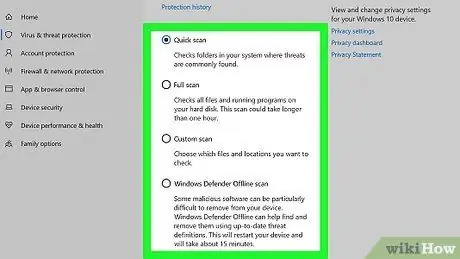
Qadam 6. Virus skanerini ishga tushiring
Garchi kamdan -kam hollarda, ba'zida viruslar kompyuterni noto'g'ri ishlamayapti deb o'ylashi mumkin, bu esa BSODni ishga tushiradi.
- Agar virusni tekshirish natijalari zararli dasturlarning mavjudligini ko'rsatsa, uni darhol olib tashlang.
- Agar antivirus dasturi skanerlash paytida dasturiy ta'minot sozlamalarini (masalan, batareyaning ishlash muddati) taklif qilsa, ularni qo'llashga harakat qiling. Noto'g'ri sozlamalar BSODning sababi bo'lishi mumkin.
10 dan 2 -qism: "Tanqidiy jarayon o'ldi" xatosini tuzatish
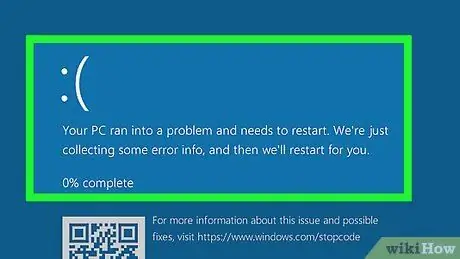
Qadam 1. Bu xatoning ma'nosini tushuning
"Tanqidiy jarayon o'ldi" xatolari kompyuterning apparat komponentlari (masalan, qattiq disklar) yoki dasturiy ta'minotning muhim atributlari to'g'ri ishlamasa yoki to'satdan to'xtab qolsa.
Bu xato ahamiyatsiz bo'lishi mumkin, lekin agar u ketma -ket bir necha marta sodir bo'lsa yoki BSODga duch kelmasdan kompyuterni qayta ishga tushira olmasangiz, bu jiddiyroq narsaning belgisidir
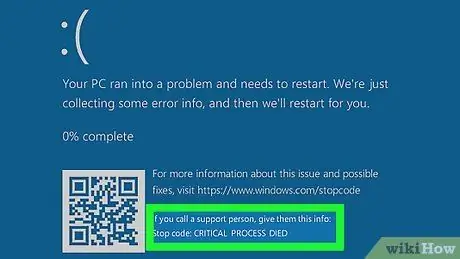
Qadam 2. Siz o'qigan xato kodining to'g'riligini tekshiring
"Muhim jarayon o'ldi" xato kodi - 0x000000EF. Agar boshqa kodni ko'rsangiz, keyingi bo'limga o'ting.
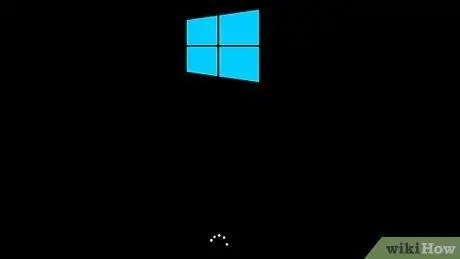
Qadam 3. Bu bilan bog'liq xatoga birinchi marta duch kelganingizni aniqlang
Agar siz bunday xatoni bir marta boshdan kechirgan bo'lsangiz -da, lekin kompyuteringiz normal ishlay boshlagani uchun ko'p vaqt talab qilinmagan bo'lsa, ehtimol sizning kompyuteringizda drayverni (drayverni) yuklashda kichik muammo bo'lgan. Ammo, agar siz ushbu xatoga qisqa vaqt ichida 1-2 yoki undan ko'p marta duch kelsangiz, uni tuzatish yo'lini topishga harakat qiling.
Agar siz bunday xatolarga duch kelmasdan kompyuteringizdan foydalana olmasangiz, kompyuteringizni nufuzli ta'mirlash ustaxonasiga olib borganingiz ma'qul. Ehtimol, sizning kompyuteringizning qattiq disklari yoki protsessorlari shikastlangan va siz bu haqda hech narsa qila olmaysiz
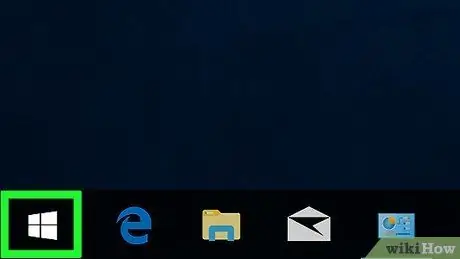
Qadam 4. Boshlashni oching
Ekranning pastki chap burchagidagi Windows logotipini bosing. Boshlash menyusi paydo bo'ladi.
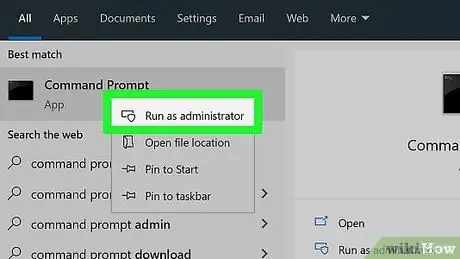
Qadam 5. Administrator rejimida buyruq satrini oching
Buyruq satrini qidirish uchun buyruq satrini kiriting, so'ng sichqonchaning o'ng tugmachasini bosing
Buyruqning xohishi va bosing Administrator sifatida ishga tushirish (administrator sifatida ishga tushirish) ochiladigan menyuda.
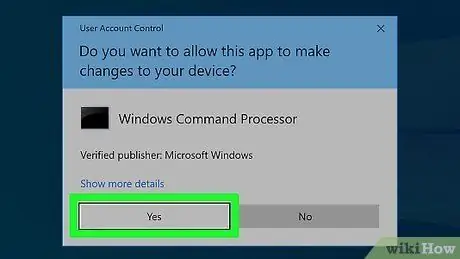
Qadam 6. Agar so'ralsa, Ha ni bosing
Keyin buyruq satri oynasi ochiladi.
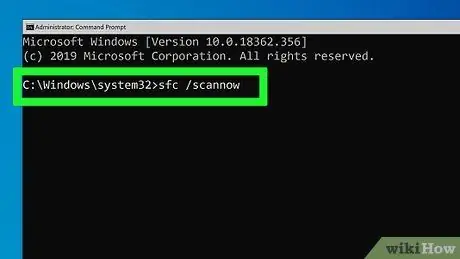
Qadam 7. Tizim faylini tekshirish buyrug'ini kiriting
Sfc /scannow kiriting va Enter tugmasini bosing. Windows muammolarni qidirishni boshlaydi.
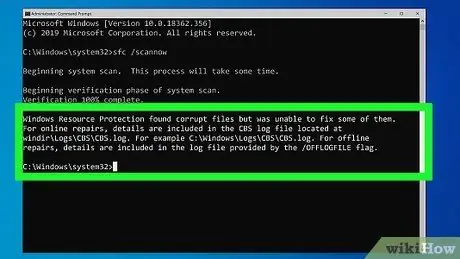
Qadam 8. Skanerlash tugashini kuting
Windows har qanday muammoni hal qilishga harakat qiladi. Tekshirish tugagach, davom ettirishingiz mumkin.
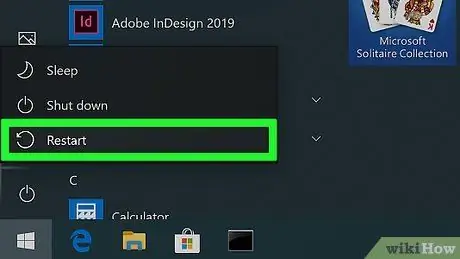
Qadam 9. Kompyuterni qayta ishga tushiring
Bosing Boshlash
bosing Quvvat
(quvvat) ni bosing va ustiga bosing Qayta ishga tushirish (qayta ishga tushirish) ochilgan menyuda.
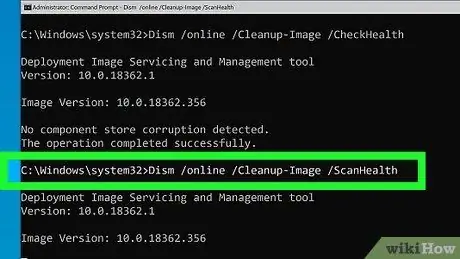
Qadam 10. Rasmlarni joylashtirish va boshqarish (DISM) xizmatini ishga tushiring
Agar siz hali ham "o'ta muhim jarayon o'ldi" xatosiga duch kelsangiz, lekin kompyuterga kirish mumkin bo'lsa, quyidagi amallarni bajaring.
- Administrator rejimida buyruq satrini qayta oching.
- Dism /Online /Cleanup-Image /CheckHealth-ni kiriting va Enter tugmasini bosing.
- Dism /Online /Cleanup-Image /ScanHealth-ni kiriting va Enter tugmasini bosing.
- Dism /Online /Cleanup-Image /RestoreHealth-ni bosing va Enter-ni bosing.
- Barcha jarayonlar tugashini kuting, so'ngra kompyuterni qayta ishga tushiring.
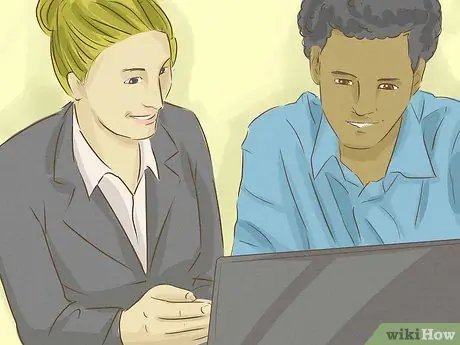
Qadam 11. Kompyuterni taniqli ta'mirlash ustaxonasiga olib boring
Agar bu qadamlar xatoni tuzatmagan bo'lsa yoki BSOD bloklanmagan holda kompyuterga kirish mumkin bo'lmasa, uni professional ta'mirlash ustaxonasiga olib borish kerak. "Tanqidiy jarayon o'ldi" xatosi odatda apparat bilan bog'liq bo'lgani uchun, qattiq disk, protsessor yoki operativ xotira shikastlangan bo'lishi mumkin va uni ta'mirlash kerak.
10 -dan 3 -qism: Ro'yxatga olish kitobidagi xatolarni tuzatish
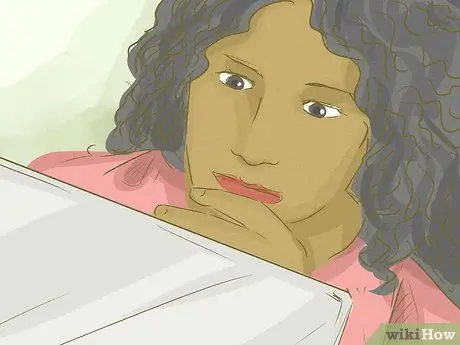
Qadam 1. Bu xatoning ma'nosini tushuning
Ro'yxatga olish kitobidagi xatolar shuni anglatadiki, kompyuter ro'yxatga olish kitobida fayllarni o'qish yoki yozishda muammo bor va ba'zi ilovalar ishlamay qolishi mumkin.
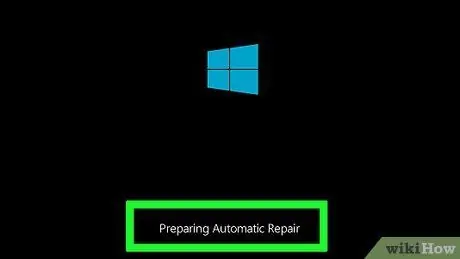
Qadam 2. Avtomatik ta'mirlash kompyuterni tiklashni tugatguncha kuting
Agar yangilash jarayonida ro'yxatga olish kitobi xatosi ro'y bersa, kompyuter odatdagidek tezlasha olmasligi mumkin. Avtomatik ta'mirlashga buzilgan ro'yxatga olish kitobini tiklashga ruxsat bering va qaytadan urinib ko'ring.
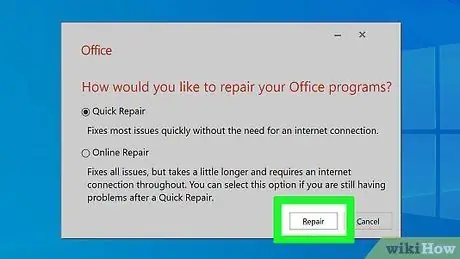
Qadam 3. Ochilmaydigan dasturni qayta o'rnating
Bu xato, ro'yxatga olish kitobi kaliti yo'q bo'lgan dasturni ochishga urinayotganda, kompyuterni javob bermasligi uchun etarlicha jiddiy. Buning uchun Sozlamalar (sozlamalar) da ilovalar ro'yxatini oching va "O'zgartirish" (sozlash) tugmachasini bosgandan so'ng "Ta'mirlash" tugmasini bosing.
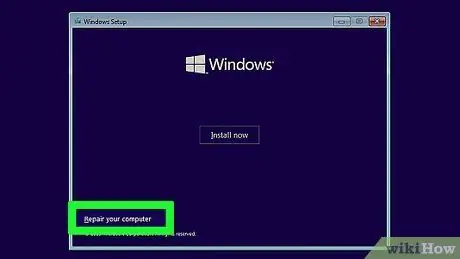
Qadam 4. Windows -ni ta'mirlash
Og'ir holatlarda Windows ishga tushmasligi mumkin. Windows -ni ta'mirlash uchun o'rnatish vositasidan foydalaning. Windows o'rnatish vositasini ulang, tilni tanlang va "Kompyuteringizni ta'mirlash" tugmasini bosing.
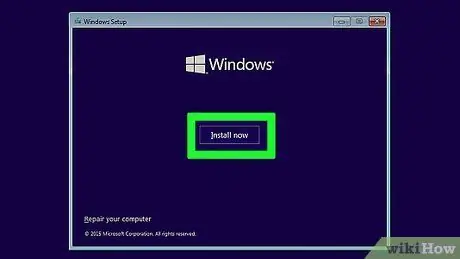
Qadam 5. Windows -ni qayta o'rnating
Bu usul faqat boshqa barcha usullar muvaffaqiyatsiz bo'lgan taqdirda qo'llanilishi kerak. Kompyuterni zavod holatiga qaytarish uchun Windows o'rnatuvchisidan yoki Internet aloqasidan foydalaning. Bu kompyuterdagi fayllar, mahsulot kalitlari, ilovalar va ko'rish tarixini o'z ichiga olgan barcha ma'lumotlarni o'chirib tashlaydi.
10 -dan 4 -qism: Windows -ni xavfsiz rejimda qayta ishga tushirish
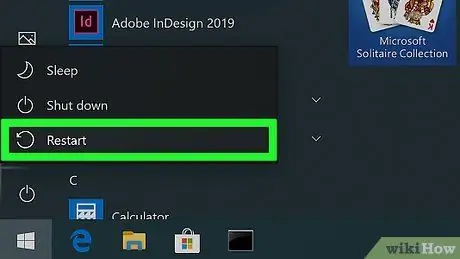
Qadam 1. Ekranda "Variant tanlash" paydo bo'lguncha kuting
Agar kompyuter qayta ishga tushsa, muammoni hal qila olmasa va keyin qayta ishga tushsa, siz bu ekranga o'tasiz.
-
Agar siz kompyuterni ish stolidan qayta ishga tushirishni xohlasangiz, o'ting Boshlash
bosing Quvvat
va bosish paytida Shift tugmachasini bosib ushlab turing Qayta ishga tushirish.
- Agar siz faqat Windows sessiyasining oldingi versiyasini tiklamoqchi bo'lsangiz, "Windowsning oldingi versiyasini tiklash" bo'limiga o'ting.
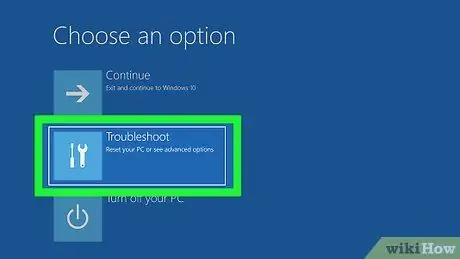
Qadam 2. Muammo bartaraf qilish -ni bosing
Bu tugmachada tornavida va kalit kaliti belgisi mavjud.
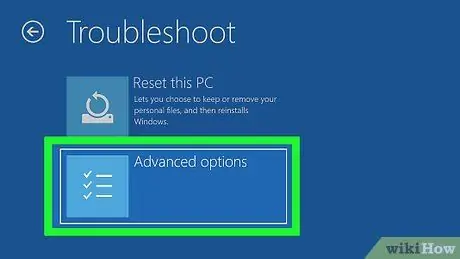
Qadam 3. Kengaytirilgan variantlarni bosing
Bu tugma "Muammo bartaraf qilish" sahifasida joylashgan.
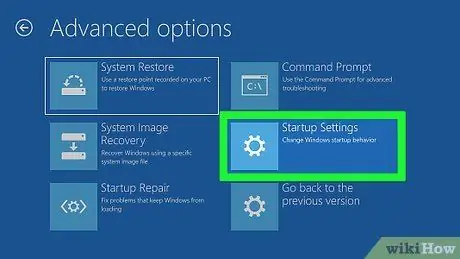
Qadam 4. Ishga tushirish sozlamalarini bosing
Bu tugmachada sahifaning o'ng burchagida tishli belgi mavjud.
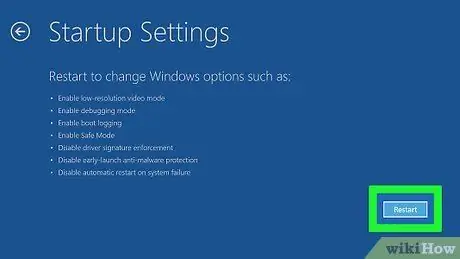
Qadam 5. Qayta ishga tushirish -ni bosing
Siz ushbu tugmani sahifaning o'ng pastki qismida topasiz.
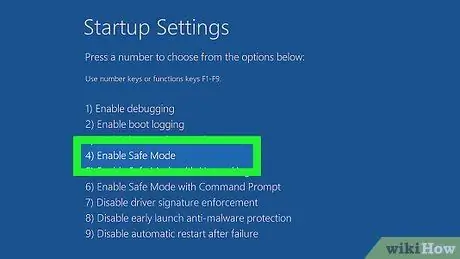
6 -qadam. Tasavvur qiling
Qadam 4. xavfsiz rejimini tanlash uchun
Buni ko'k "Ishga tushirish sozlamalari" sahifasida qiling. Bu kompyuterni Xavfsiz rejimga qayta yuklashga olib keladi, u faqat Windows -ni ishga tushirish uchun zarur bo'lgan dasturlar va uskunalarni yuklaydi.
10 dan 5 qism: O'rnatish fayllarini tozalash
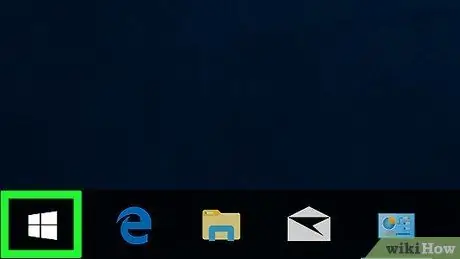
Qadam 1. Boshlash -ga o'ting
Ekranning pastki chap burchagidagi Windows logotipini bosing.
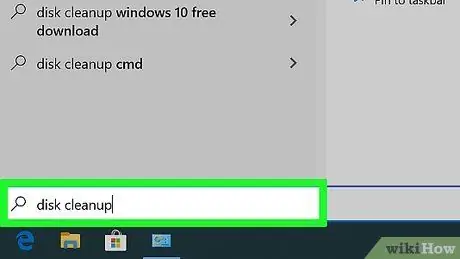
Qadam 2. Ishga tushirish -ga diskni tozalashni kiriting
Keyin kompyuter "Diskni tozalash" yordam dasturini qidiradi.
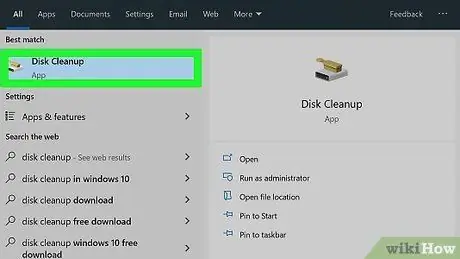
Qadam 3. Diskni tozalash -ni bosing
Bu tugmachaning "Ishga tushirish" oynasining tepasida olinadigan haydovchi belgisi mavjud.
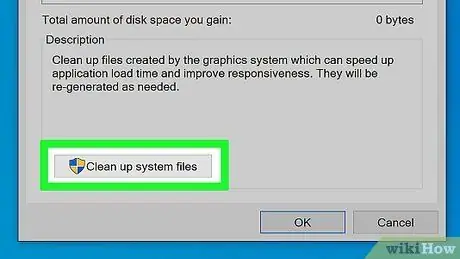
Qadam 4. Tizim fayllarini tozalash -ni bosing
Siz uni oynaning chap pastki qismida topasiz.
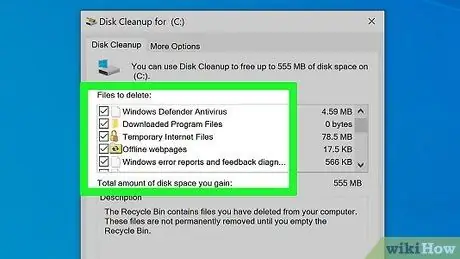
Qadam 5. Oynadagi har bir katakchani belgilang
Ushbu qadam kompyuter tizimida saqlangan barcha fayllarni o'chirishga yordam beradi va BSOD muammolarini hal qiladi.
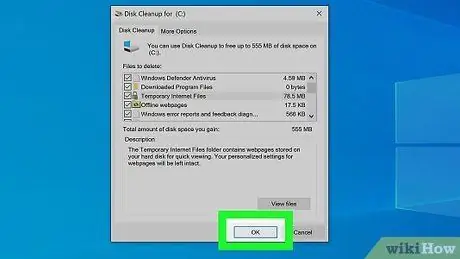
Qadam 6. OK ni bosing
Bu tugma oynaning pastki qismida joylashgan. Qachonki, diskni tozalash fayllarni o'chira boshlaydi.
Bu o'chirish jarayoni bir necha daqiqaga cho'zilishi mumkin, ayniqsa, agar siz kompyuteringizning vaqtinchalik fayllarini hech qachon o'chirmagan bo'lsangiz
10 -qismning 6 -qismi: Windows -ni yangilash
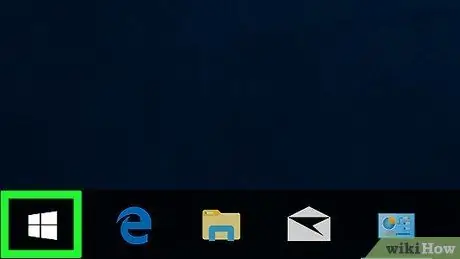
Qadam 1. Boshlash -ga o'ting
Ekranning pastki chap burchagidagi Windows logotipini bosing.
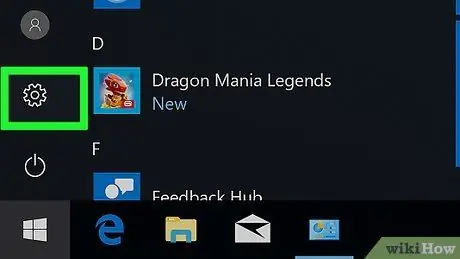
Qadam 2. Sozlamalarni oching
Boshlash oynasining pastki chap burchagidagi tishli shaklidagi belgini bosing.
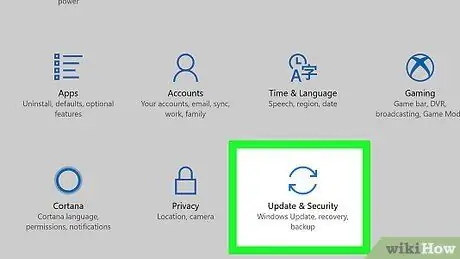
Qadam 3. bosing
Yangilanishlar va xavfsizlik.
U Sozlamalar oynasining chap pastki qismida joylashgan.
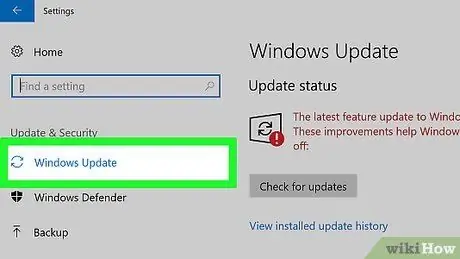
Qadam 4. Windows Update yorlig'ini bosing
Bu derazaning chap yuqori burchagida.
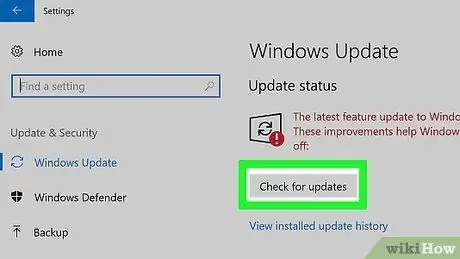
Qadam 5. Yangilanishlarni tekshirish -ni bosing
Bu sahifaning yuqori qismida.
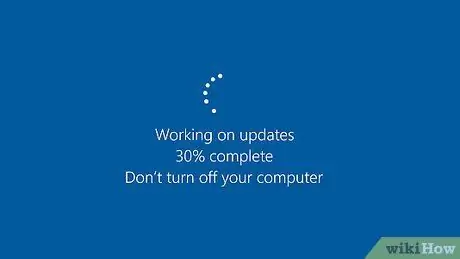
Qadam 6. Yangilanish o'rnatishni tugashini kuting
O'rnatish tugagach, Windows tizimni qayta ishga tushiradi.
Windows bir necha marta qayta ishga tushishi mumkin va davom etishdan oldin Xavfsiz rejimni qayta yoqishingiz kerak bo'ladi
10 -qismning 7 -qismi: Yaqinda o'rnatilgan ilovalarni olib tashlash
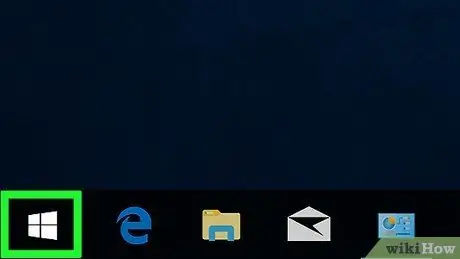
Qadam 1. Boshlash -ga o'ting
Ekranning pastki chap burchagidagi Windows logotipini bosing.
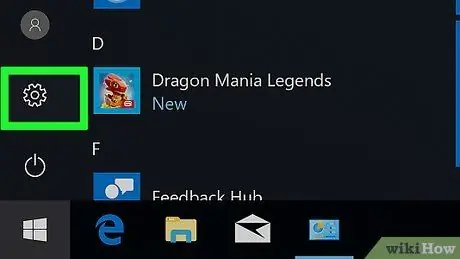
Qadam 2. Sozlamalarni oching
Boshlash oynasining pastki chap burchagidagi tishli belgini bosing.
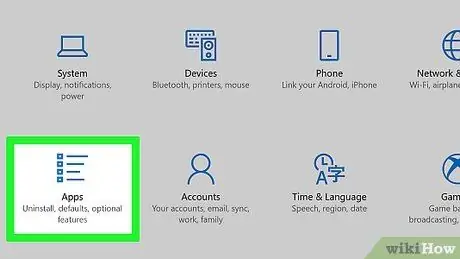
Qadam 3. bosing Ilovalar
Bu Sozlamalar sahifasida.
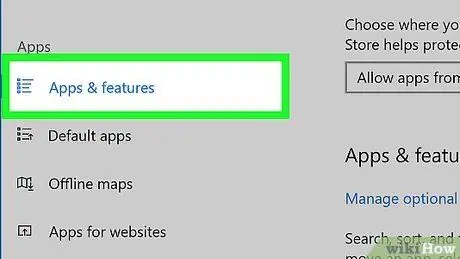
Qadam 4. Ilovalar va xususiyatlar yorlig'ini bosing
Bu yorliq oynaning chap yuqori qismida joylashgan.
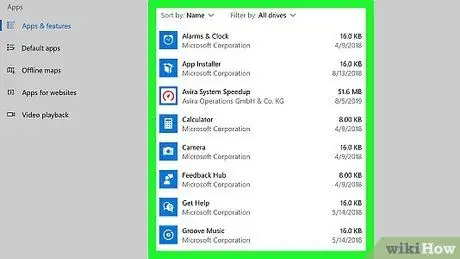
Qadam 5. Yaqinda o'rnatilgan ilovalarni toping
Yaqinda o'rnatilgan barcha ilovalarni olib tashlash kerak, chunki noto'g'ri yoki shikastlangan dastur BSOD paydo bo'lishiga osonlikcha olib kelishi mumkin.
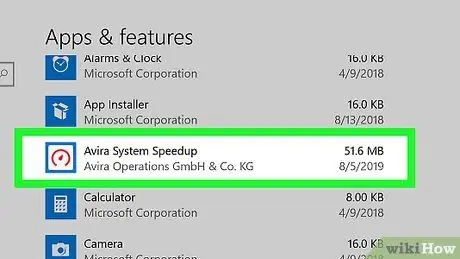
Qadam 6. Ilovani bosing
Ilova ostida tugma paydo bo'ladi.
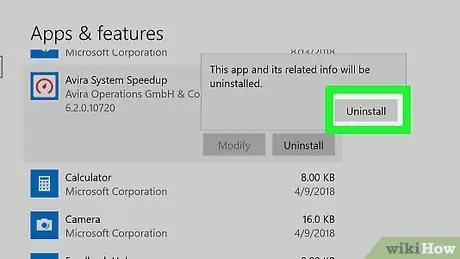
Qadam 7. O'chirish -ni bosing
U dastur oynasining pastki o'ng burchagida joylashgan.
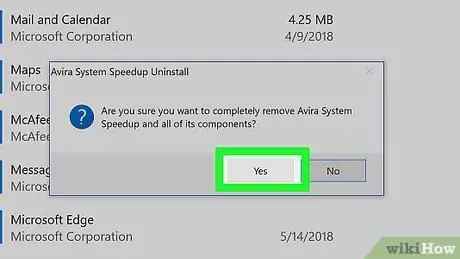
Qadam 8. so'ralganda O'chirish -ni bosing
U ilovalar ostida joylashgan. Bu ilovani kompyuteringizdan o'chirib tashlaydi, lekin siz hali ham dasturni o'chirishni yakunlash uchun ekrandagi ba'zi amallarni bajarishingiz kerak bo'ladi.
Siz bu jarayonni bu erda o'rnatilgan har bir ilova uchun takrorlaysiz
10 -dan 8 -qism: Haydovchilarni yangilash (Haydovchilar)
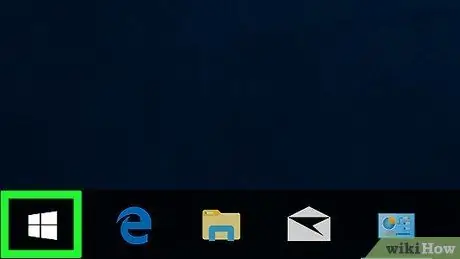
Qadam 1. Boshlash -ga o'ting
Ekranning pastki chap burchagidagi Windows logotipini bosing.
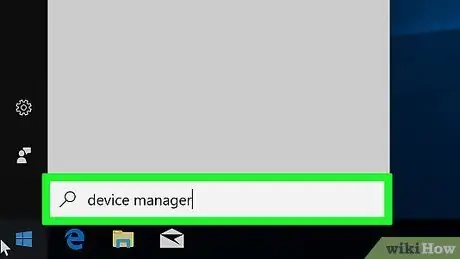
Qadam 2. Boshlash paneliga qurilma boshqaruvchisini kiriting
Windows Device Manager dasturini qidirishni boshlaydi.
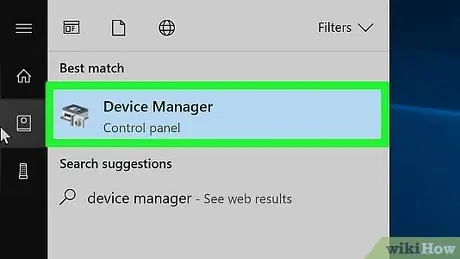
Qadam 3. bosing
Qurilmalar dispetcheri.
U Boshlash oynasining yuqori qismida joylashgan.
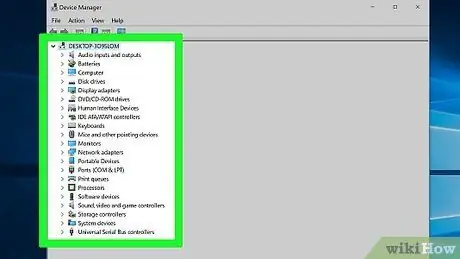
Qadam 4. Uskuna toifasini ikki marta bosing
Bu apparat toifasini ochadi va hozirda ishlatilayotgan barcha qurilmalarni (flesh -disklar, printerlar va h.k.) va apparat funktsiyalaridan foydalangan holda ko'rsatadi.
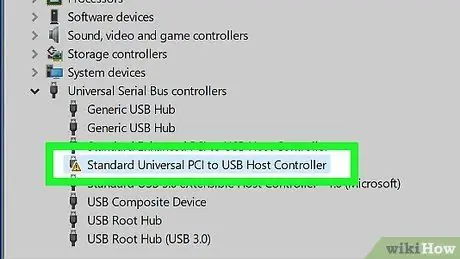
Qadam 5. qurilmani tanlang
Uskunalar toifasi ostidagi menyuda yaqinda o'rnatilgan uskunani bosing.
Masalan, agar siz yaqinda noutbuk uchun simsiz klaviatura o'rnatgan bo'lsangiz, uni ikki marta bosgandan so'ng ushbu klaviatura nomini qidiring Klaviatura apparat toifasida.
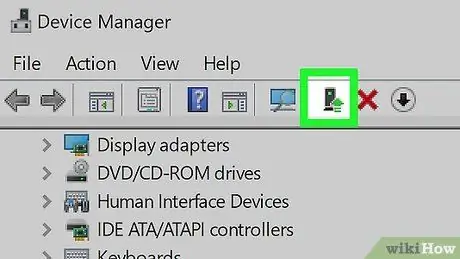
Qadam 6. "Yangilash" tugmasini bosing
Bu xuddi qora qutiga o'xshaydi va yashil o'qi yuqoriga va derazaning tepasiga ishora qiladi.
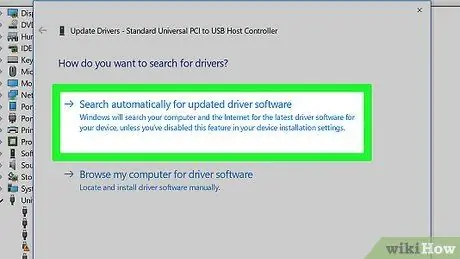
Qadam 7. Yangilangan haydovchi dasturiy ta'minoti uchun Avtomatik qidirish -ni bosing
Bu tugma qalqib chiquvchi oynaning yuqori qismida joylashgan. Keyin kompyuter drayverni qidiradi va kerak bo'lganda uni o'rnatadi.

Qadam 8. so'ralganda Yopish -ni bosing
Bu derazaning pastki qismida.
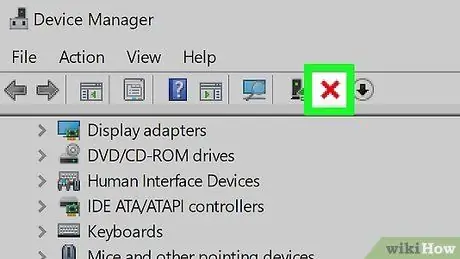
Qadam 9. Qurilmani uzing
Agar qurilma uchun hech qanday yangilanish bo'lmasa, BSOD hal qilinganligini tekshirish uchun uni Qurilma menejeridan o'chirib ko'ring. Qurilmani olib tashlash uchun uni tanlash uchun bosing, keyin belgini bosing X derazaning yuqori qismida qizil rang.
10 -dan 9 -qism: Windows -ning oldingi versiyalarini tiklash
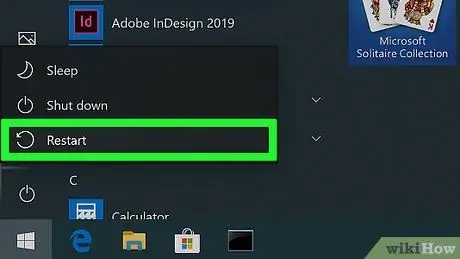
Qadam 1. "Ishga tushirish imkoniyatlari" ekraniga kompyuterni qayta ishga tushiring
Bosing Boshlash
bosing Quvvat
va bosish paytida Shift tugmachasini bosib ushlab turing Qayta ishga tushirish.
Agar siz bu ekranda bo'lsangiz, chunki kompyuter bir necha marta qayta ishga tushirishga urinib ko'rdi, lekin bu muvaffaqiyatsiz tugadi
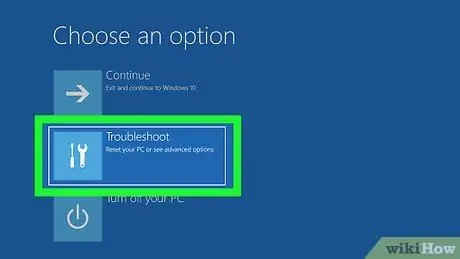
Qadam 2. Muammo bartaraf qilish -ni bosing
Bu tugmachada tornavida va kaliti tasvirchasi bor.
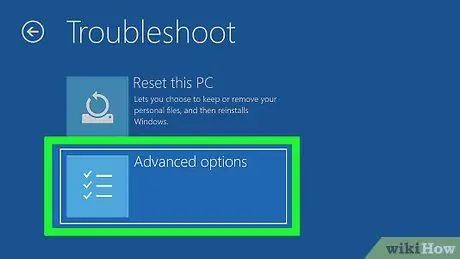
Qadam 3. Kengaytirilgan variantlarni bosing
Siz uni "Muammolarni bartaraf etish" sahifasida topasiz.
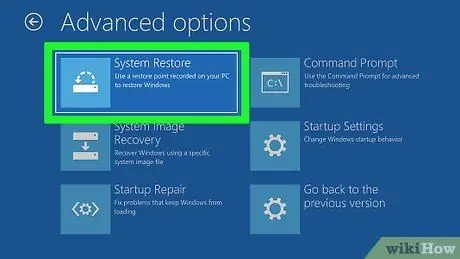
Qadam 4. Tizimni tiklash -ni bosing
U "Kengaytirilgan imkoniyatlar" sahifasining chap tomonida joylashgan.
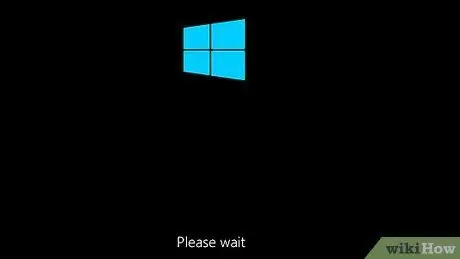
Qadam 5. Kompyuterni qayta ishga tushirishni kuting
Siz bir necha daqiqa kutishingiz kerak bo'lishi mumkin.
Davom etishdan oldin tizimga kirishingiz kerak bo'lishi mumkin
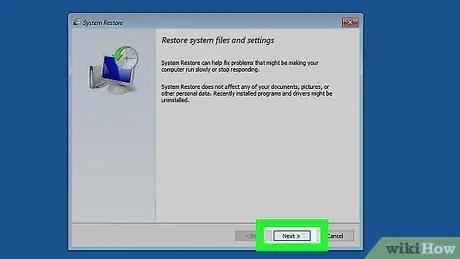
Qadam 6. Keyingiga bosing
Bu tizimni tiklash oynasining pastki qismida.
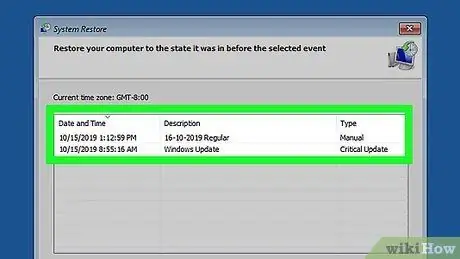
Qadam 7. Qayta tiklash nuqtasini tanlang
Uni tanlash uchun bugungacha o'rnatilgan tiklash nuqtasini bosing (masalan, BSOD hodisasi sodir bo'lishidan oldin).
- Tizimni tiklash nuqtalari odatda muhim dasturiy ta'minot yoki uskunani yangilaganingizda yoki o'rnatganingizda yaratiladi.
- Agar siz hech qachon kompyuterning zaxira nusxasini yaratmagan bo'lsangiz va tiklash nuqtasini topa olmasangiz, Windows -ni qayta o'rnatishga harakat qiling.
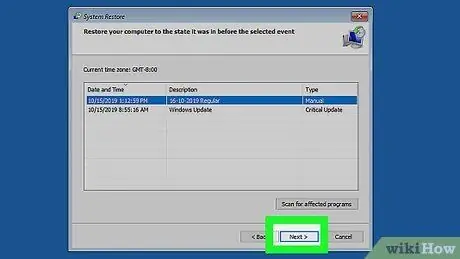
Qadam 8. Keyingiga bosing
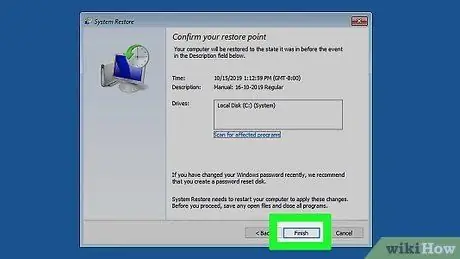
Qadam 9. Finish tugmasini bosing
Bu tugma oynaning pastki qismida joylashgan. Keyin kompyuter tanlangan zaxiradan o'zini tiklaydi.
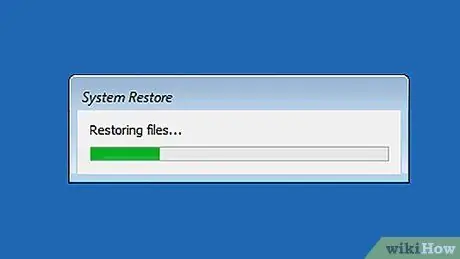
Qadam 10. Kompyuter tiklanishini tugashini kuting
Agar sizda bo'lsa, kompyuterni odatdagidek qayta ishlatishingiz mumkin.
Agar BSOD hali ham paydo bo'lsa, avvalgi zaxira nusxasini ishlatib tiklashga harakat qiling
10 dan 10 -qism: Windows -ni asl holatiga qaytarish
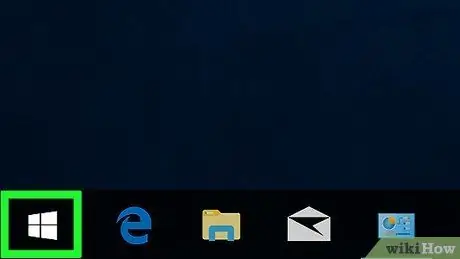
Qadam 1. Boshlash -ga o'ting
Ekranning pastki chap burchagidagi Windows logotipini bosing.
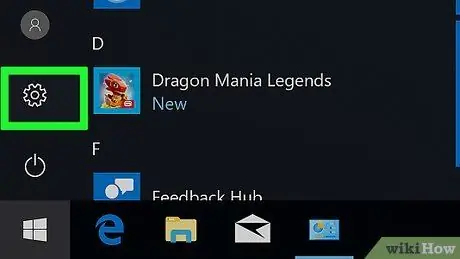
Qadam 2. Sozlamalarni oching
Ishga tushirish oynasining pastki chap burchagidagi tishli belgisi bo'lgan tugmani bosing.
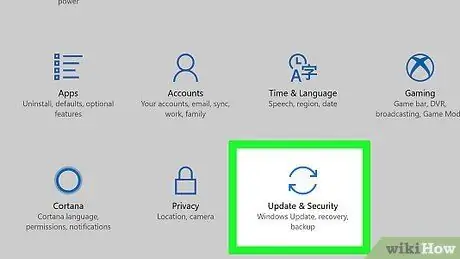
Qadam 3. bosing
Yangilanishlar va xavfsizlik.
Bu tugma Sozlamalar sahifasida joylashgan.
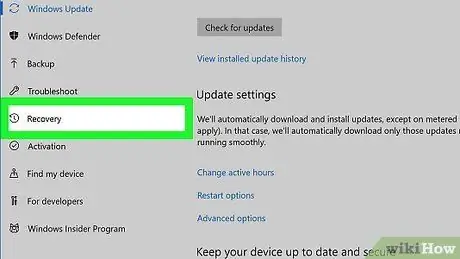
Qadam 4. bosing qutqarish
Bu yorliq variantlarning chap tomonidagi ustunda.
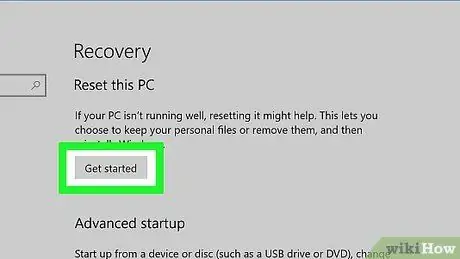
Qadam 5. Ishni boshlash -ni bosing
U oynaning yuqori qismidagi "Bu kompyuterni qayta o'rnatish" sarlavhasi ostida joylashgan.
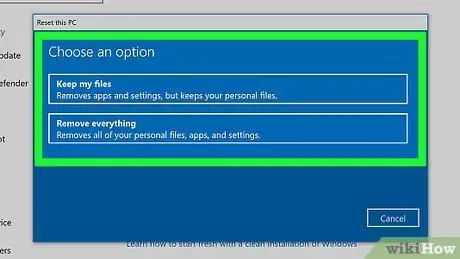
Qadam 6. Nolga o'rnatish variantini tanlang
Quyidagi variantlardan birini bosing:
- Mening fayllarimni saqlang - Kompyuterni qayta o'rnatishda fayllar va papkalarni o'chirmaysiz.
- hamma narsani olib tashlang - Siz qattiq diskni to'liq o'chirib tashlaysiz. Agar siz ushbu parametrni tanlasangiz, muhim hujjatlar va fayllarning zaxira nusxalari boshqa joyda (masalan, tashqi qattiq disk yoki flesh -diskda) saqlanganligiga ishonch hosil qiling.
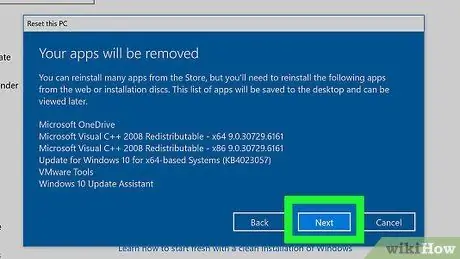
Qadam 7. Keyingiga bosing
Bu tugma Windows 7 ga qayta olmaslik haqidagi ogohlantirishda.
Agar tanlasangiz hamma narsani olib tashlang oxirgi oynada avval bosishingiz mumkin Faqat fayllarimni olib tashlang (faqat fayllarimni o'chirib tashlang) yoki Fayllarni olib tashlang va drayverni tozalang (fayllarni o'chiring va drayverni tozalang).
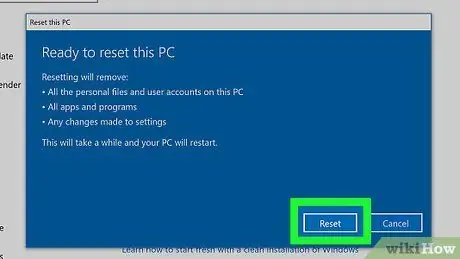
Qadam 8. Qayta tiklash -ni bosing
Bu derazaning pastki qismida. Kompyuter o'zini o'zi tiklaydi. Bu jarayon bir necha daqiqadan bir necha soatgacha davom etishi mumkin.
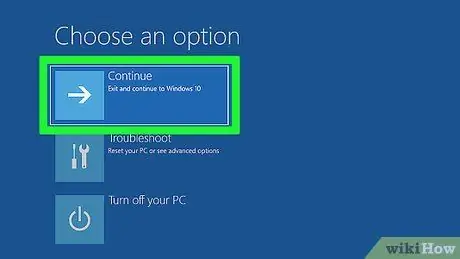
Qadam 9. Agar so'ralsa, Davom etish -ni bosing
Sizni ish stoliga olib borishadi, u endi normal ishlashi kerak.






